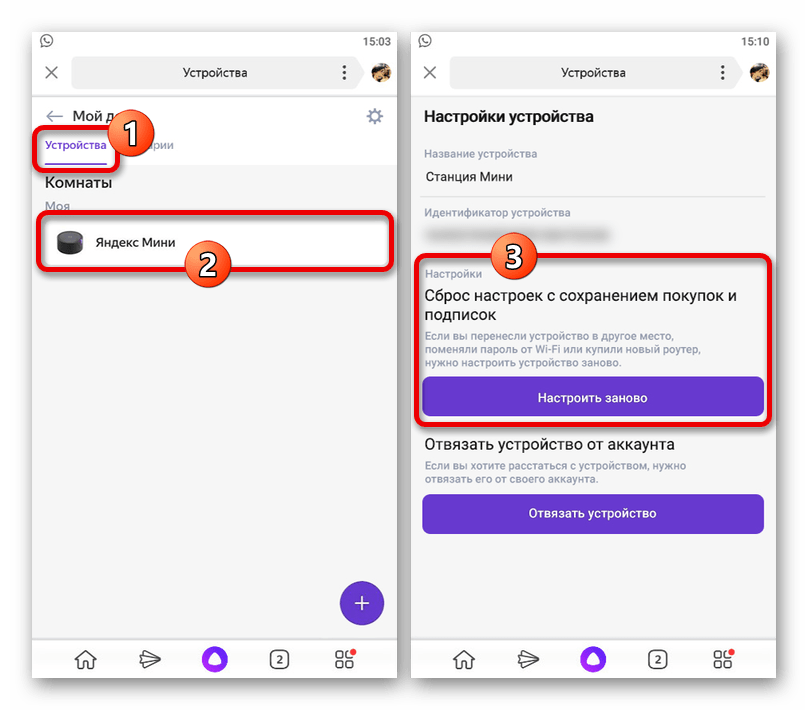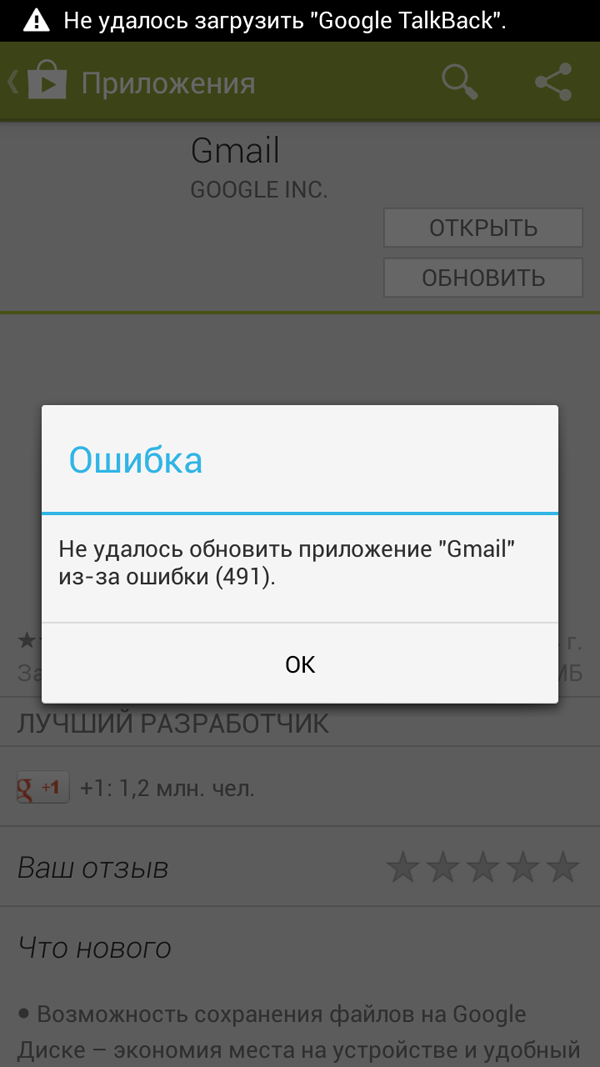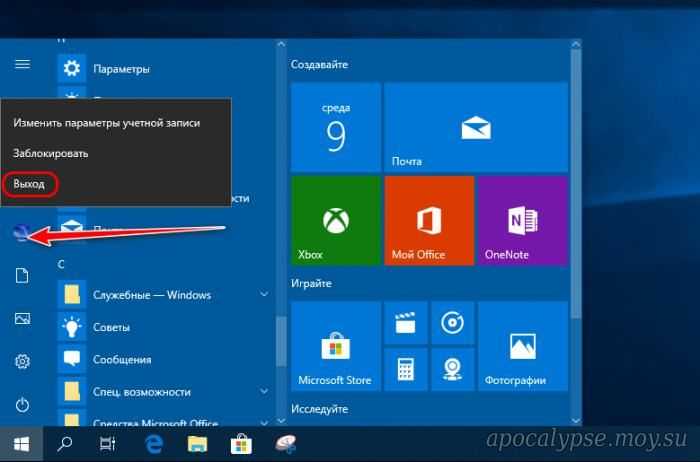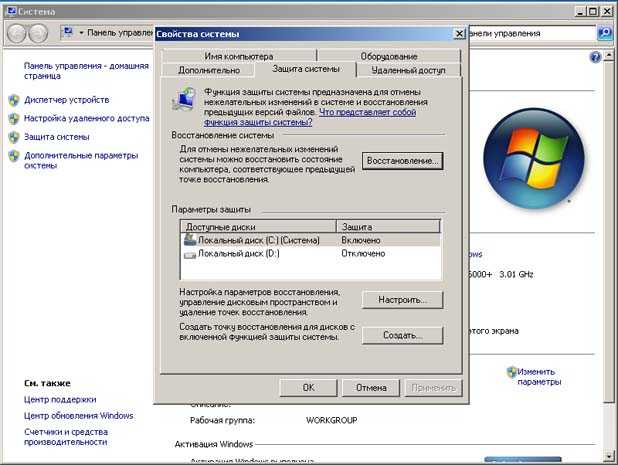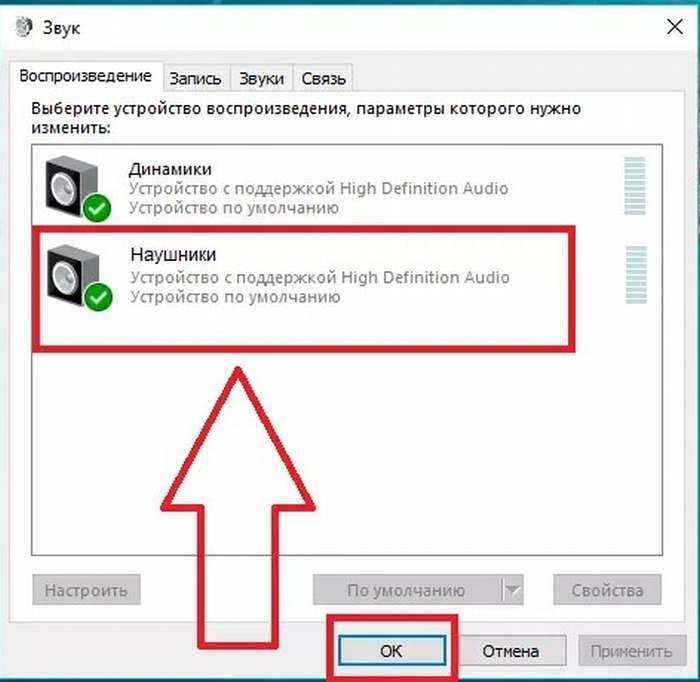Как настроить станцию алиса через телефон
Настройка колонки с голосовым помощником Алиса: способы и особенности | ichip.ru
Подключение Яндекс.Станции к мобильным устройствам
Один из самых распространенных способов использовать умную колонку с Алисой — через синхронизированный мобильный телефон. Хотя подключать эти динамики можно и через планшеты на платформах ОС Android с версией не меньше 5.0 и iOS от 10.0 и выше.
Процесс подключения состоит из следующих этапов:
- Подключение смартфона к сети Wi-Fi.
- Включение смарт-колонки к электросети с помощью адаптера.
- Загрузка последней версии приложения Яндекс (не путать с браузером) из Play Market или App Store. Программа будет применяться для управления умной колонкой и ее настройки.
- Вход в аккаунт Яндекс. Если его нет — создание электронной почты на сервисе yandex.ru. Регистрация почтового ящика требует минимум действий от пользователя.
- Переход в приложение и в меню «Сервисы».
- Выбор пункта «Устройства».
Для дальнейших действий понадобиться включение Bluetooth.
- Поиск подходящей умной колонки и ее добавление.
- Нажатие на «Продолжить».
- Зажатие на умной колонке кнопки, которая отключает звук.
- Подключение к интернету по Wi-Fi — выбрать следует ту же сеть, к которой подключен телефон.
Шаг 3
Шаг 4
Шаг 5
Шаг 7
Завершающий этап — выбрать «Проиграть звук». Сам телефон следует поднести поближе к колонке и повернуть к ней динамиком. Теперь осталось подождать несколько секунд, пока Алиса автоматически не подключится к Wi-Fi. После этого можно переходить к дальнейшим настройкам гаджета.
Подключение к компьютеру
Если умную колонку подключают к компьютеру, стоит учесть, что сделать это получится только при наличии на нем модуля Bluetooth. Потому проще всего это будет сделать на ноутбуке или мини-ПК. Для обычного системного блока понадобится или специальная плата, или Bluetooth-адаптер.
Этапы синхронизации с ПК или ноутбуком следующие:
- Переход к списку устройств. Для Windows 10 это можно сделать через «Параметры ПК», перейдя к ним из меню «Пуск». Для 7-й версии — через пункт «Устройства и Принтеры».
- Поиск нужного устройства. Оно появится в списке только при включенном модуле Bluetooth на компьютере и работающей колонке.
- Переход к добавлению устройства нажатием соответствующей кнопки.
- Активация подключения по Bluetooth на колонке. Это можно сделать вручную, зажав на гаджете кнопку отключения микрофона до активации подсветки. Можно дать смарт-колонке команду: «Алиса, активируй Bluetooth!».
- Нажатие на кнопку «Подключить» при определении компьютером «Яндекс.Станции» (может появиться такая надпись или Yandex Station). Иногда приходится указывать PIN, который можно найти в документах на гаджет.
Проводное подключение Яндекс.Станции к компьютеру не предусмотрено. Хотя при отсутствии Bluetooth можно соединить гаджет с системным блоком при помощи кабеля. Но воспроизводить звук с ПК он все равно не будет — возможно только использовать его в качестве умного микрофона.
Хотя при отсутствии Bluetooth можно соединить гаджет с системным блоком при помощи кабеля. Но воспроизводить звук с ПК он все равно не будет — возможно только использовать его в качестве умного микрофона.
Подключение к телевизору
Колонку можно попробовать подключить и к телевизору. Но беспроводное подключение поддерживается только для телевизоров марки Samsung, начиная с 6-й серии. Процесс соединения смарт-колонки с большинством моделей включает такие шаги:
- Подключение гаджета к ТВ кабелем HDMI.
- Проверка правильности подключения. Для этого понадобится перейти на канал HDMI — здесь должен появиться интерфейс приложения для работы с колонкой.
- Переход к работе с Яндекс.Станцией.
При наличии у пользователя телевизора Samsung, подходящего для беспроводного подключения, придется выполнить немного другие действия. Сначала скачать на телефон приложение Samsung SmartThings. Затем — зарегистрироваться в нем и войти в учетную запись.
Теперь в установленной на смартфоне программе придется добавить телевизор (нажать «+» и указать модель). Затем подождать, пока система определит умную колонку. Следующий шаг — добавление телевизора уже в приложение Яндекс. Здесь на той же вкладке «Устройства» нужно найти уже не модель телеприемника, а утилиту SmartThings и выбрать «Объединить аккаунты».
Настройка умной колонки с Алисой
После подключения гаджета к выбранному устройству можно использовать голосовые команды для установки требуемых пользователю настроек. В том числе — выбрать подходящую громкость, изменить голос и команду, которой вызывается Алиса.
Выбор уровня громкости
Для установки подходящей громкости можно отдавать Алисе такие команды:
- «Алиса, громкость на 1…10». Это позволит выбрать один из 10 уровней.
- «Алиса, громкость на 1…100%». Позволяет точнее установить показатель громкости.
- «Алиса, сделай громче (тише)».
 Перевод громкости на один уровень выше (или ниже).
Перевод громкости на один уровень выше (или ниже). - «Алиса, громкость на минимум (максимум)». Установка первого (десятого) уровня.
Громкость можно настраивать и вручную. Для этого используются кнопки на верхней панели. Контролировать показатель помогает изменение подсветки. На версиях с часами громкость показывается на фронтальном дисплее.
-
Эксплуатация
Устанавливаем Android-приложения в обход Google Play Store: подробная инструкция
Настройка голоса владельца
Чтобы колонка автоматически определяла голос пользователя, следует произнести «Алиса, запомни мой голос». После этого придется повторить несколько предложенных ассистентом фраз. Гаджет автоматически распознает только одного человека, выделяя среди нескольких других пользователей. Потому желательно настраивать в качестве «хозяина» владельца аккаунта.
Потому желательно настраивать в качестве «хозяина» владельца аккаунта.
Иногда гаджет ошибается, неправильно определяя пользователя. Это возможно, если голоса людей похожи, например, у членов одной семьи. Также случаются ошибки, если попытаться дать команду Алисе шепотом.
Изменение фразы вызова
Еще одна настройка, которая может понадобиться пользователю — установка новой фразы для того, чтобы голосовой помощник отреагировал на команду. Для этого можно использовать смартфон:
- Открыть приложение «Яндекс» на смартфоне.
- Перейти к меню «Устройства».
- Выбрать «Настройки» и найти «Устройства с Алисой».
Теперь осталось только выбрать пункт «Откликаться на имя». А затем установить другой вариант слова, которое будет запускать помощника в работу.
Перезагрузка и сброс до заводских настроек
Перезагружать колонку несложно. Это делается вручную — путем отключения адаптера от электросети или от Яндекс. Станции. Через 5–10 секунд можно снова подключить гаджет к питания. Смарт-колонка начнет загрузку, в процессе которой на верхней панели горит фиолетовая подсветка.
Станции. Через 5–10 секунд можно снова подключить гаджет к питания. Смарт-колонка начнет загрузку, в процессе которой на верхней панели горит фиолетовая подсветка.
Для сброса настроек до заводских параметров тоже придется отключить устройство от питания. И в уже выключенном состоянии нажать кнопку активации колонки, не отпуская при подключении адаптера. Палец следует держать до тех пор, пока световой индикатор не станет желтым. Теперь можно отпускать кнопку и после приветствия Алисы заново перенастраивать Яндекс.Станцию.
Читайте также:
- Как пользоваться Telegram: от простого обмена сообщениями до использования чат-ботов
- Три секрета правильной стирки, о которых знают не все
Настройка Алисы Колонки с телефона: инструкция
Сложно ли проходит настройка колонки Алиса с телефона, сколько времени понадобится, чтобы запустить девайс? Обещаем, вы справитесь очень быстро – разработчики создали удобнейший алгоритм, который понятен даже новичку!
Регистрация и установка приложения
Ответ на вопрос, как настроить колонку Алису на телефоне – загрузить приложение Яндекс! Все нужные манипуляции вы будете осуществлять через него. Это несложно, просто открывайте магазин программ Гугл Плей или Эпстор (для Андроида или Айфона соответственно) и вбивайте название в поисковую строку.
Это несложно, просто открывайте магазин программ Гугл Плей или Эпстор (для Андроида или Айфона соответственно) и вбивайте название в поисковую строку.
Приложение полностью бесплатно и русифицировано. Все, что от вас требуется после загрузки – авторизоваться под своей учетной записью Яндекс. Она у вас есть? Без нее настроить Станцию Алиса с телефона невозможно.
Если вы недавно купили умное устройство и пока не знаете, как к нему подступиться, то вам сюда.
Если учетки у вас нет, регистрируемся прямо сейчас – открываем Я.Паспорт и заполняем форму! Введите фамилию и имя, придумайте логин (он станет адресом электронной почты и пароль). Не забудьте написать свой номер телефона и подтвердить согласие с правилами использования.
По завершении регистрации вы станете полноправным пользователем – теперь можете заниматься настройкой Яндекс Станции с телефона.
Первое включение
Все будет просто и легко, поверьте! Для начала вам необходимо подключить девайс к телевизору или к розетке (зависит от модели устройства), что позволит включить колонку.
А теперь к тому, как настроить колонку с Алисой через телефон! Открываем загруженное заранее приложение (в котором вы уже авторизовались) и ищем иконку с четырьмя квадратиками. Оттуда переходим к разделу «Устройства».
Теперь выберите свой вариант:
- Вы уже покупали другие умные девайсы. Проще простого, жмите на кнопку плюсика и выбирайте параметр «Умная колонка с Алисой». А теперь найдите название купленной модели и тапните по нему.
- Вы впервые настраиваете подобное устройство подобным образом. На баннере «Колонки» вы увидите кнопку «Подключить», на которую стоит нажать. Откроется список моделей, вам нужно выбрать свою.
Дальше система сама подскажет вам, как настроить станцию Алиса через телефон – для полноценной активации нужно нажать на кнопку на корпусе устройства и подержать ее (недолго, примерно пять секунд). Какая это будет иконка – зависит от купленной модели, поэтому следуйте инструкциям на экране.
Справились? Теперь жмите «Продолжить» и переходите на страницу выбора сети. Найдите свой Wi-Fi, введите логин и пароль для подключения.
Найдите свой Wi-Fi, введите логин и пароль для подключения.
Завершение настройки Яндекс Станции Алиса с телефона несложное. Помощник попросит вас положить телефон поближе к колонке, а потом нажать на кнопку проверки звука – просто сделайте это.
Далее, возможно, придется ждать установки обновления прошивки (не всегда, но часто). Просто наберитесь терпения, ассистент сделает все сам. А потом скажет, что уже готов к работе с вами!
Хотите при этом еще пользоваться Сири? Тогда читай где она находится в источнике.
Получилось разобраться, как настроить Станцию Алиса через телефон Андроид/Айфон? Если остались вопросы, поделитесь ими в комментариях – будем ждать!
Алиса 96-9 FM в App Store
Описание
Слушайте в прямом эфире! Слушайте БЕСПЛАТНО!
Загрузите официальное приложение Fun 96.9 FM, оно простое в использовании и всегда БЕСПЛАТНО!
С официальным приложением вы можете оставаться на связи на работе, дома или в дороге. Подпишитесь на нас в социальных сетях, чтобы получить доступ ко всему другому нашему уникальному контенту, функциям и многому другому!
Подпишитесь на нас в социальных сетях, чтобы получить доступ ко всему другому нашему уникальному контенту, функциям и многому другому!
– просмотр текущих и недавно воспроизведенных песен, а также многонедельного плейлиста
– доступ ко всем вашим любимым шоу подкастов по запросу. Слушайте в прямом эфире (требуется меньше места для хранения) или загружайте и слушайте в автономном режиме
- Просматривайте последние местные новости
- Следите за последними публикациями в социальных сетях
- Просыпайтесь под любимую передачу с нашим будильником. Запишите личное сообщение, чтобы воспроизвести его до того, как проснетесь на шоу.
- Засыпайте под любимую передачу
- Смотрите еженедельное расписание шоу, чтобы ничего не пропустить
- Погода в режиме реального времени, где вы находитесь
- Поделитесь нашим приложением через Facebook, Twitter и электронную почту -почта
Обратите внимание: в этом приложении используется программное обеспечение Nielsen для измерения аудитории, которое позволит вам участвовать в маркетинговых исследованиях, таких как TV Ratings Nielsen. Чтобы узнать больше о наших продуктах для измерения цифровой аудитории и вашем выборе в отношении них, посетите http://www.nielsen.com/digitalprivacy для получения дополнительной информации.
Чтобы узнать больше о наших продуктах для измерения цифровой аудитории и вашем выборе в отношении них, посетите http://www.nielsen.com/digitalprivacy для получения дополнительной информации.
Версия 8.0.0
Мы рады представить наше новое обновленное мобильное приложение. Мы добавили новые функции, такие как меню быстрого доступа на главном экране, возможность поделиться с нами своими фотографиями и видео, а также обновления для Speak Up, чтобы поделиться своими идеями, мнениями или просто чем-то забавным.
Рейтинги и обзоры
Грустно😔😔😔😔😔
Только что загрузил приложение на свой iPhone, не могу, черт возьми, воспроизвести его, Постоянно говорит, что что-то пошло не так.

Три звезды (пока)
Отлично подходит для прослушивания радиопередач. Я все еще работаю над списком избранного, и мне интересно, можно ли вместо этого слушать песни, указанные как избранные. Кроме того, я хотел бы знать, влияет ли наш выбор в качестве избранного каким-либо образом на плейлист станции. Черт, я должен быть директором по программированию.
Приложение
Это потрясающее приложение Я искал приложение с фоновым воспроизведением, и теперь моя любимая радиостанция может!!! Я люблю это приложение !!!!!!!!
Разработчик, Cumulus Media, указал, что политика конфиденциальности приложения может включать обработку данных, как описано ниже. Для получения дополнительной информации см. политику конфиденциальности разработчика.
Данные, используемые для отслеживания вас
Следующие данные могут использоваться для отслеживания вас в приложениях и на веб-сайтах, принадлежащих другим компаниям:
- Место расположения
- Идентификаторы
- Данные об использовании
Данные, связанные с вами
Следующие данные могут быть собраны и связаны с вашей личностью:
- Место расположения
- Идентификаторы
- Данные об использовании
Данные, не связанные с вами
Могут быть собраны следующие данные, но они не связаны с вашей личностью:
- Данные об использовании
- Диагностика
Методы обеспечения конфиденциальности могут различаться, например, в зависимости от используемых вами функций или вашего возраста. Узнать больше
Узнать больше
Информация
- Продавец
- Кумулюс Медиа
- Размер
- 116,2 МБ
- Категория
- Музыка
- Возрастной рейтинг
- 17+ Неограниченный доступ в Интернет Нечастые/мягкие зрелые/наводящие на размышления темы
- Авторское право
- © AirKast, Inc.
- Цена
- Бесплатно
- Сайт разработчика
- Тех. поддержка
- Политика конфиденциальности
Еще от этого разработчика
Вам также может понравиться
Посещение – Институт Элис Пол
Полсдейл открыт для посещения по предварительной записи.
 Мы будем закрыты для посетителей со среды, 23 ноября, до понедельника, 5 декабря.
Мы будем закрыты для посетителей со среды, 23 ноября, до понедельника, 5 декабря.
Часы работы
Воскресенье и понедельник
Закрыто для публики.
вторник, среда и четверг
Открыт для школьных экскурсий с 8:00 до 13:00. Открыт для индивидуальных туров и групповых туров для взрослых с 13:00 до 17:00. Все туры и поездки необходимо бронировать заранее, отправив электронное письмо на адрес[email protected].
Пятница
Открыт для групповых и индивидуальных туров для взрослых с 9:00 до 17:00. Все туры необходимо бронировать заранее, отправив электронное письмо на адрес[email protected].
Суббота
Открыт для программ Scout Troop с 10:00 до 16:00. Скаутские программы необходимо бронировать заранее, отправив электронное письмо по адресу[email protected].
Позвоните в офис или отправьте электронное письмо по адресу[email protected], чтобы записаться на прием сегодня! Пожалуйста, подождите 2-3 рабочих дня, пока мы свяжемся с вами.
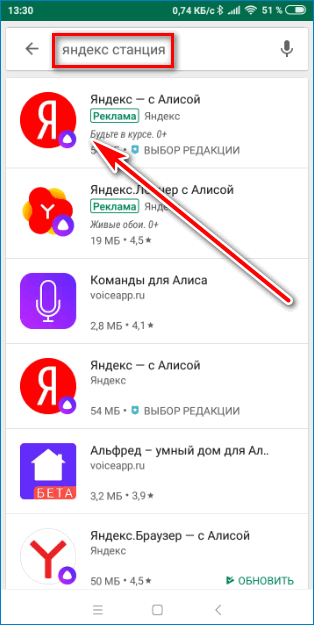
Информацию о физической доступности см. в разделе «Проезд и парковка» ниже. Для запросов на размещение, пожалуйста, напишите на[email protected] не менее чем за 2 недели до вашего визита. Обратите внимание, что веб-страница бронирования позволит вам забронировать тур за 1 неделю, но мы не сможем выполнить запросы на размещение в течение этого периода времени.
Для здоровья и безопасности посетителей, волонтеров и персонала в доме необходимо носить маски . Если у вас нет маски, по прибытии вам предоставят одноразовую маску.
Индивидуальная/малая групповая экскурсия
Время: 1 час
Размер группы: менее 10 человек
Стоимость: $10/чел.; бесплатно для детей до 6 лет
Экскурсия посвящена ценностям, которые Элис Пол усвоила в детстве здесь, в Полсдейле, и тому, как эти ценности побудили ее выступать за равенство в качестве крупной фигуры женского избирательного движения. Мы просим посетителей принять участие в диалоге с нами о том, что побудило Алису стать лидером и как они были вдохновлены взять на себя лидерские роли, чтобы принести пользу своим сообществам и делам, которые им небезразличны.
Посетители также могут ознакомиться с выставкой «Алиса Пол: в погоне за равенством» и прогуляться по территории.
При планировании экскурсии каждый участник группы должен заполнить запись в нашей системе бронирования. В каждом отдельном слоте тура есть до 10 мест. Имейте в виду, что вы можете отправиться в тур с другими посетителями сайта, если только вы не приехали с группой не менее 10 человек для группового тура.
Институт Элис Пол участвует в программе Музеи для всех . В качестве участвующей организации API предлагает индивидуальный вход по цене 2 доллара США на человека для отдельных лиц и семей, предъявивших карту электронного перевода льгот (EBT) Программы дополнительной продовольственной помощи (SNAP) и действительное удостоверение личности с фотографией.
Групповой тур
Элис Пол: борец за равенство из Нью-Джерси
Время: 2 часа
Размер группы: минимум 10 человек и экскурсия по территории Полсдейла, во время которой гости узнают о жизни и работе Алисы, а также о ферме, которая когда-то окружала Полсдейл.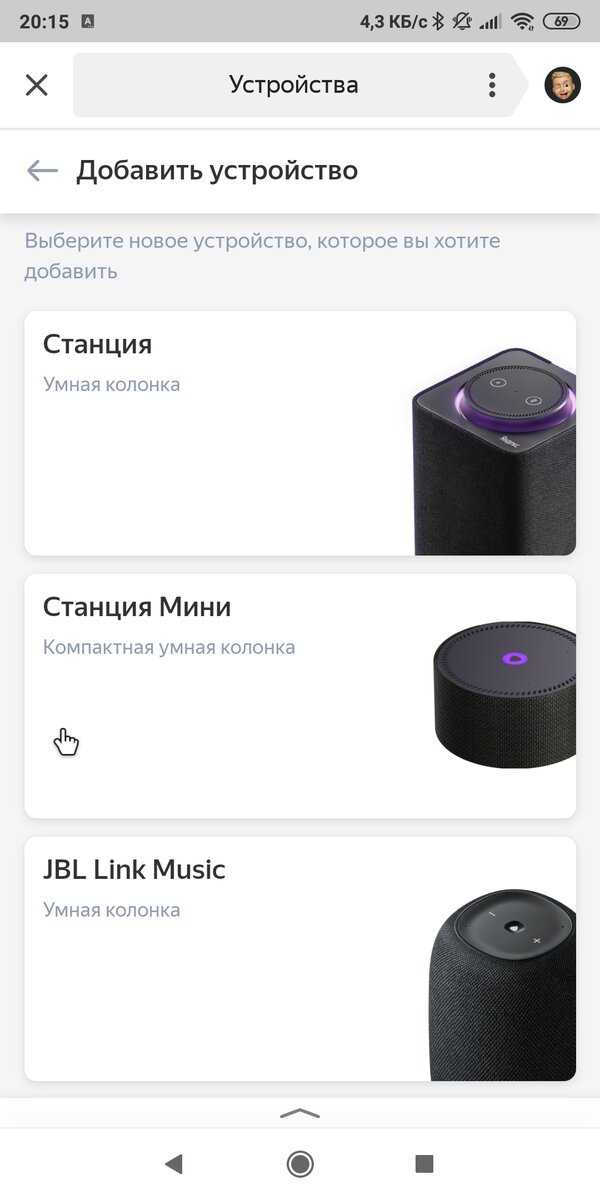 Внутри посетители самостоятельно изучают нашу постоянную выставку « Алиса Пол: в погоне за обычным равенством 9».0213 . Вы также узнаете о повседневной жизни семьи Полов в доме, о том, как он был восстановлен, и о том, как он сегодня используется в качестве центра развития лидерских качеств.
Внутри посетители самостоятельно изучают нашу постоянную выставку « Алиса Пол: в погоне за обычным равенством 9».0213 . Вы также узнаете о повседневной жизни семьи Полов в доме, о том, как он был восстановлен, и о том, как он сегодня используется в качестве центра развития лидерских качеств.
Посещение класса
Институт Элис Пол предлагает программы для всех уровней в Paulsdale. Заинтересованы в дополнительной информации? Ознакомьтесь с нашими программами экскурсий здесь. Вы также можете связаться с отделом программирования по адресу[email protected] для получения дополнительной информации.
Тур на открытом воздухе
Для самостоятельных экскурсий на открытом воздухе планировать не нужно. Рекомендуемое время посещения - между рассветом и закатом, поэтому для проведения экскурсии на открытом воздухе достаточно солнечного света.
Аудиоэкскурсия по нашему участку площадью 6,5 акров включает 10 остановок в пронумерованных точках по территории и примерно 20-минутную аудиозапись. Посетители могут прогуляться по территории, насладиться природой и узнать историю этой когда-то большой и оживленной фермы.
Посетители могут прогуляться по территории, насладиться природой и узнать историю этой когда-то большой и оживленной фермы.
Экскурсия начинается у белой таблички рядом с домом, где вы найдете инструкции о том, как получить доступ к туру на своем телефоне. Что нужно знать об аудиотуре под открытым небом заранее:
-
Для тура требуется личный смартфон с сотовыми данными для доступа к записям, размещенным в Интернете.
-
На табло ламинированные карты остановок.
-
Для людей с нарушениями слуха аудиоэкскурсия сопровождается текстом для каждой остановки.
-
Большая часть тура на открытом воздухе проходит не по асфальтированной поверхности. Имейте в виду, что вы будете ходить по газону с неровными участками.
Виртуальный тур
Постоянную выставку «Алиса Пол: в погоне за обычным равенством» можно посмотреть в серии видеороликов на канале Института Элис Пол на YouTube. Нажмите кнопку воспроизведения на любой из плиток ниже, чтобы начать.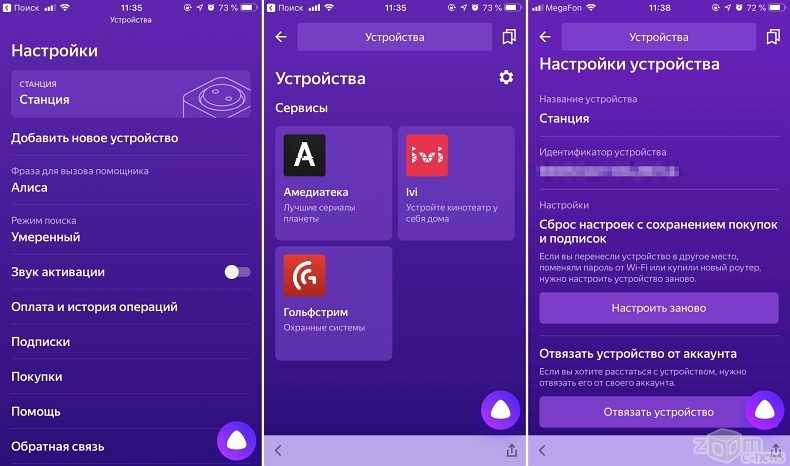
Виртуальный тур API
Полсдейл: «Домашняя ферма» Элис Пол и национальный исторический памятник , заключен в тюрьму и принудительно отправлен на кормление в Англии
Элис Пол и Люси Бернс: динамичный дуэт движения за избирательное право
Pro Suffrage Vs. Пропаганда против избирательного права
1913 Парад избирательного права в Вашингтоне, округ Колумбия
Борьба Национальной женской партии за поправку
Протесты Национальной женской партии у Белого дома
Заключенные в тюрьму и принудительно отправленные на кормление: Условия для «Безмолвных стражей» и «Ночи террора»
5 19-я поправка: женщины получают право голоса
Элис Пол пишет поправку о равных правах
Элис Пол и Всемирная женская партия
Поправка о равных правах: Алиса, мы здесь
Поправка о равных правах: блокирование ратификации
Полсдейл: Спасибо за экскурсию по «Домашней ферме» Элис
Экспонат
Элис Пол: В погоне за равенством
Элис Пол: В погоне за обычным равенством является постоянной экспозицией в Полсдейле. Он чтит наследие суфражистки и активистки равноправия Элис Стоукс Пол (1885-1919).77) и включает семейные фотографии, личные вещи и памятные вещи. Стеновые панели на первом этаже дома изображают каждый период работы Элис Пол за равенство. Выставка освещает принципы мира, прав человека, социальной справедливости и равенства, которыми Алиса Пол руководствовалась на протяжении всей своей жизни.
Он чтит наследие суфражистки и активистки равноправия Элис Стоукс Пол (1885-1919).77) и включает семейные фотографии, личные вещи и памятные вещи. Стеновые панели на первом этаже дома изображают каждый период работы Элис Пол за равенство. Выставка освещает принципы мира, прав человека, социальной справедливости и равенства, которыми Алиса Пол руководствовалась на протяжении всей своей жизни.
Постоянная выставка «Алиса Пол: в погоне за обычным равенством» стала возможной при поддержке Исторической комиссии Нью-Джерси, подразделения Государственного департамента.
Музейный магазин
Наш музейный магазин хранит коллекцию подарков, созданную специально для вас. В наших местных и интернет-магазинах представлены уникальные товары, связанные с избирательным правом и защитой интересов. Посетите нас на месте или в Интернете, чтобы сделать следующую покупку и поддержать Институт Элис Пол.
Схема проезда и парковка
Парковка
Автостоянка расположена в задней части дома и отмечена знаками. Машины нельзя парковать на обочине или на газоне.
Машины нельзя парковать на обочине или на газоне.
Физическая доступность
Доступная парковка находится на небольшом участке рядом с домом. Пандус для инвалидных колясок легко доступен с кольцевой дороги. Первый этаж приспособлен для инвалидных колясок, имеется туалет для гостей с ограниченными физическими возможностями.
Направления
Если ехать с I-295 на север или юг:
- Съезд 40: Route 38 West/Moorestown.
- Незадолго до третьего светофора поверните направо на повороте «ручка кувшина» на Маунт-Лорел-роуд.
- Поверните налево и перейдите шоссе 38 на Маунт-Лорел-роуд (на перекрестке есть заправочная станция).
- Поверните направо на вторую улицу, которая называется Hooten Road.
- Полсдейл находится примерно в ¼ мили впереди слева.
Если ехать с северной или южной магистрали Нью-Джерси:
- , съезд 4: Moorestown/Philadelphia.
- Следуйте по шоссе 73 на север (держитесь правой полосы).